Tijdens het werken aan Excel-spreadsheet, ooiter is een dringende behoefte om links in cellen te maken naar bestanden, mappen, webpagina's, afbeeldingen, werkbladen, enz. om de spreadsheet op een betere manier aan te vullen. Excel 2010 biedt een handige manier om celgegevens te koppelen met wat u maar wilt. Door een eenvoudige procedure te volgen, kunt u belangrijke gegevensbladen koppelen aan andere inhoud.
Start Excel 2010-spreadsheet waarin u koppelingen wilt toevoegen. We hebben bijvoorbeeld een spreadsheet opgenomen met; Naam, merken, en Links veld, zoals weergegeven in de onderstaande schermafbeelding.

Nu gaan we hyperlinks in het blad maken. Selecteer de cel waarin u een hyperlink wilt maken en klik met de rechtermuisknop om te selecteren Hyperlink.
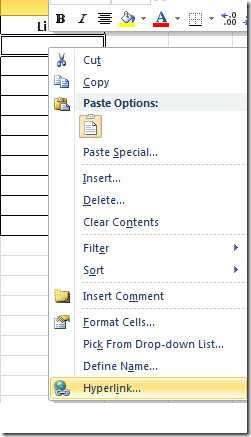
Link naar bestaand bestand of webpagina
Je zult bereiken Voeg hyperlink in dialoogvenster, selecteer in de linkerzijbalk Bestaand bestand of webpagina, Selecteer in de rechterzijbalk het bestand waarvoor u een hyperlink wilt maken Weer te geven tekst voer de tekst in die u wilt weergeven in plaats van het bestandspad. Klik OK doorgaan.
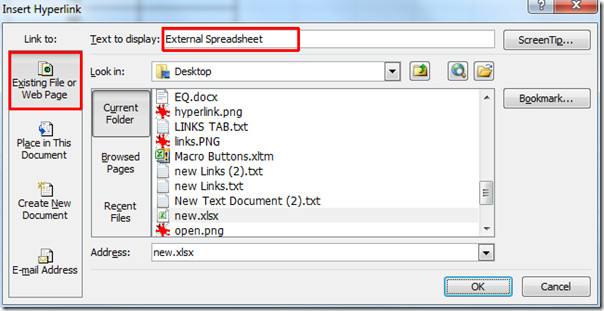
U ziet dat er een hyperlink in de cel is gemaakt. Als u erop klikt, wordt het gewenste bestand geopend.
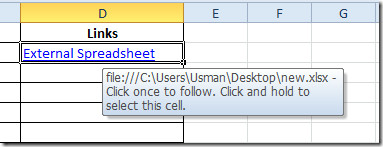
Koppelingsblad in werkmap
Als u nu een blad binnen dezelfde werkmap wilt koppelen, opent u dit Voeg hyperlink in dialoogvenster en selecteer in de linkerzijbalk Plaats in dit document, Selecteer aan de rechterkant het blad waarvoor u een hyperlink wilt maken Weer te geven tekst voer tekst in die u wilt weergeven en onder Typ de celverwijzing voer de cellocatie in waarnaar u wilt verwijzen. Klik OK doorgaan.
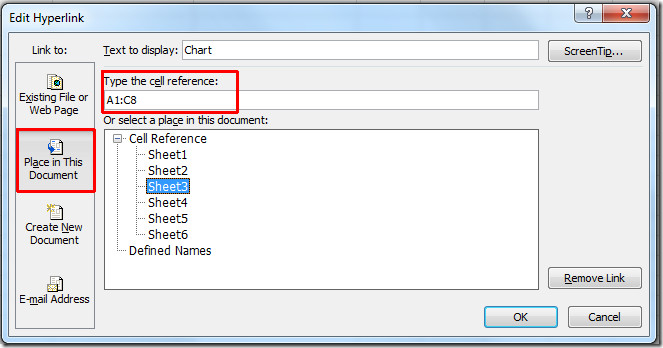
Als u op de link klikt, wordt het opgegeven blad geopend en wordt de opgegeven cellocatie automatisch gemarkeerd.
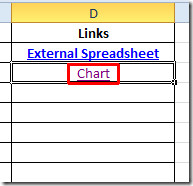
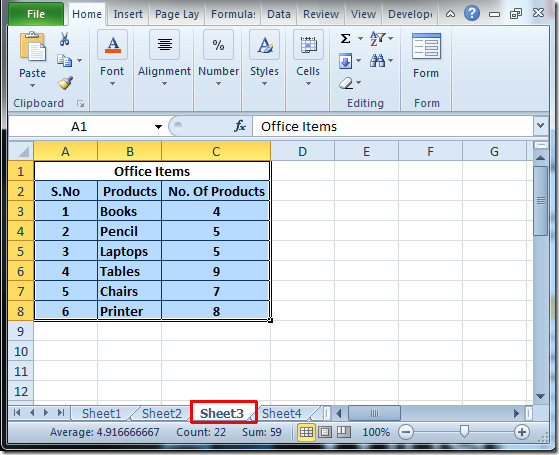
Link naar e-mailadres
Hiermee kunt u ook een directe link invoegen voor het verzenden van e-mail. Open Voeg hyperlink in dialoogvenster, selecteer in de linkerzijbalk E-mailadres, aan de rechterkant voer tekst in om weer te geven, e-mailadres en onderwerp van e-mail. Klik OK doorgaan.
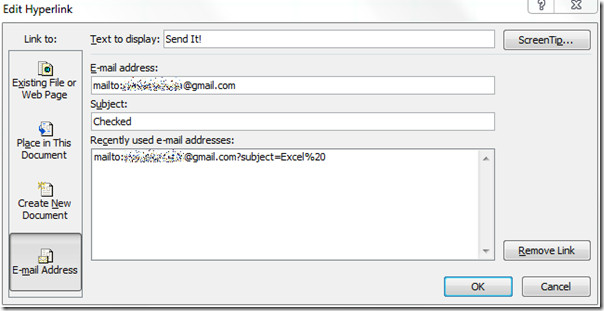
Na een klik opent het Outlook-bericht opstellen.
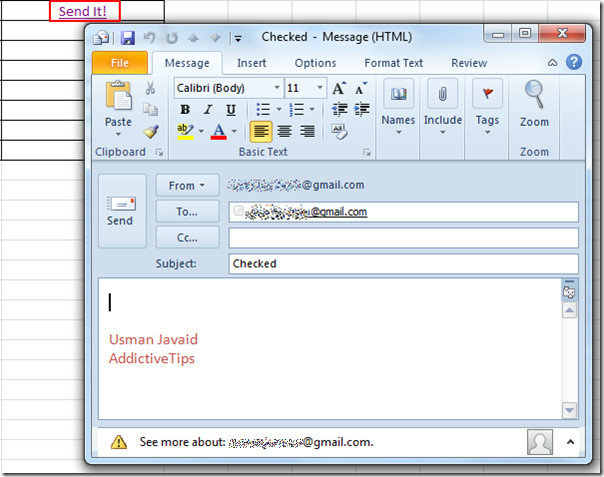
Hyperlink-functie gebruiken
Er is een andere manier, maar het zou een beetje ingewikkeld zijn voor beginners, je kunt ook een hyperlink toevoegen aan de spreadsheet via HYPERLINK functie.
De basissyntaxis van deze functie is;
= HYPERLINK (link_location, [friendly_name])
We zullen dit soort argumenten invullen;
= HYPERLINK ("C: UsersUsmanDesktopEQ.docx", "Word Documet")
De link_location en vriendelijke naam argument beide moeten tussen dubbele aanhalingstekens worden geplaatst. Er wordt een koppeling gemaakt naar een opgegeven bestand, zoals weergegeven in de onderstaande schermafbeelding.
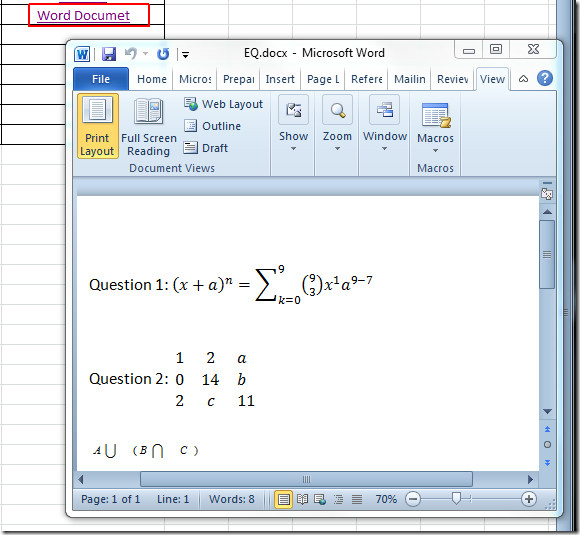
U kunt ook eerder beoordeelde handleidingen over onderzoeksfuncties in Word 2010 en vertaling in Word 2010 bekijken.













Comments